วิธีใช้พจนานุกรม Microsoft Edge ในตัวบน Windows 10
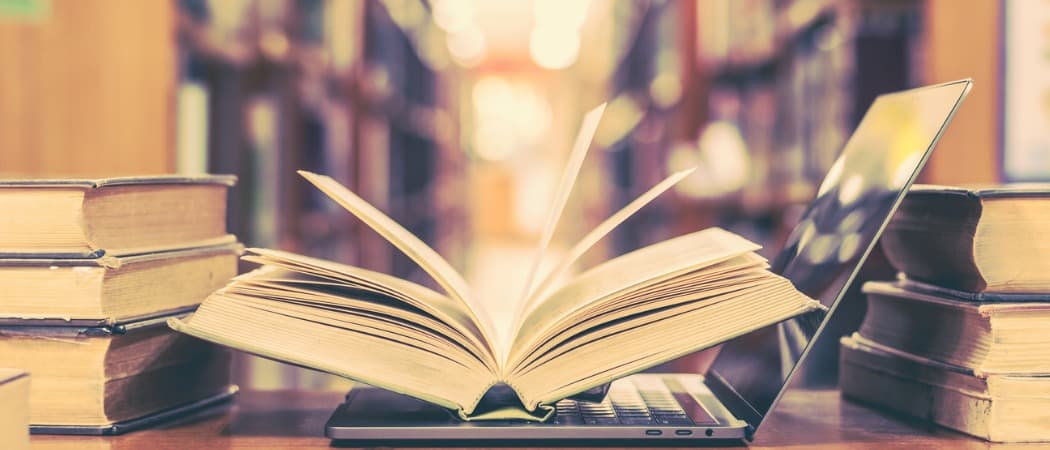
Microsoft Edge บน Windows 10 ยังคงได้รับการอัปเดตใหม่ ๆ ต่อไปและนี่คือวิธีการใช้คุณสมบัติพจนานุกรมใหม่สำหรับไซต์ eBooks และ PDF
มีคุณสมบัติใหม่หลายอย่างใน Windows 10 1809หรือที่รู้จักปรับปรุงตุลาคม 2018 อันที่จริงแล้วเราได้แสดงคุณสมบัติใหม่ที่ดีที่สุดในปี 1809 - คุณลักษณะที่คุณจะสังเกตเห็นก่อน นอกจากนี้เรายังได้กล่าวถึงคุณสมบัติใหม่อื่น ๆ ที่มีความละเอียดอ่อนกว่า แต่ในทางกลับกันทำให้ระบบปฏิบัติการเป็นประสบการณ์โดยรวมที่ดีขึ้น พื้นที่อื่นที่ได้รับการปรับปรุงมากมายคือ Microsoft Edge หนึ่งในนั้นรวมถึงพจนานุกรมในตัวที่ช่วยให้คุณค้นหาคำจำกัดความในขณะที่อ่านบทความบนเว็บ PDF หรือ eBooks นี่คือการดูการใช้พจนานุกรมใหม่ที่เป็นประโยชน์ใน Microsoft Edge
พจนานุกรมในตัวของ Microsoft Edge
ในการเริ่มต้นใช้งานพจนานุกรมคุณต้องตรวจสอบให้แน่ใจว่าได้เปิดใช้งาน มุ่งหน้าไปที่ การตั้งค่า> ทั่วไป และพลิกที่สวิตช์ "แสดงคำจำกัดความแบบอินไลน์สำหรับ" และตรวจสอบเอกสารแต่ละประเภทที่คุณต้องการใช้ด้วย
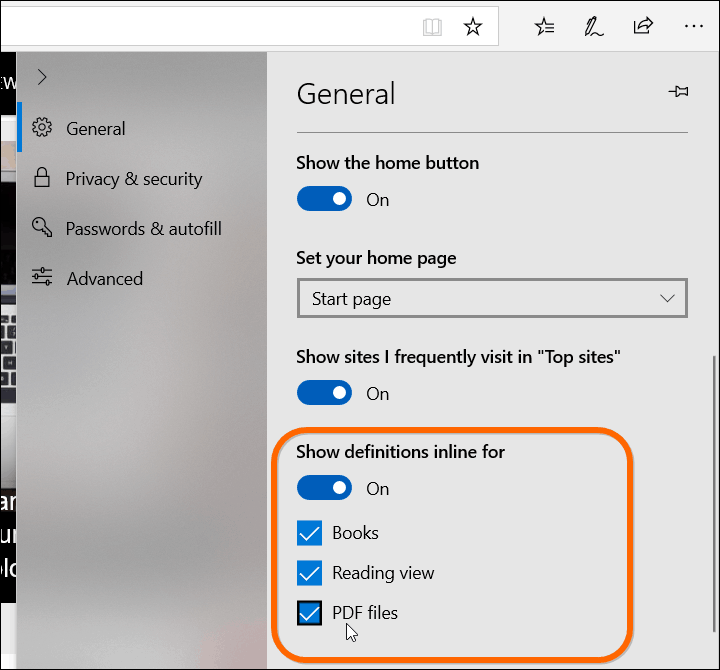
หากต้องการใช้พจนานุกรมให้เปิดหน้าเว็บในการอ่านดูเอกสาร eBook หรือ PDF และคลิกสองครั้งที่คำที่คุณต้องการนิยาม หากคุณต้องการการออกเสียงเพียงคลิกที่ไอคอนลำโพงในกล่องคำจำกัดความ
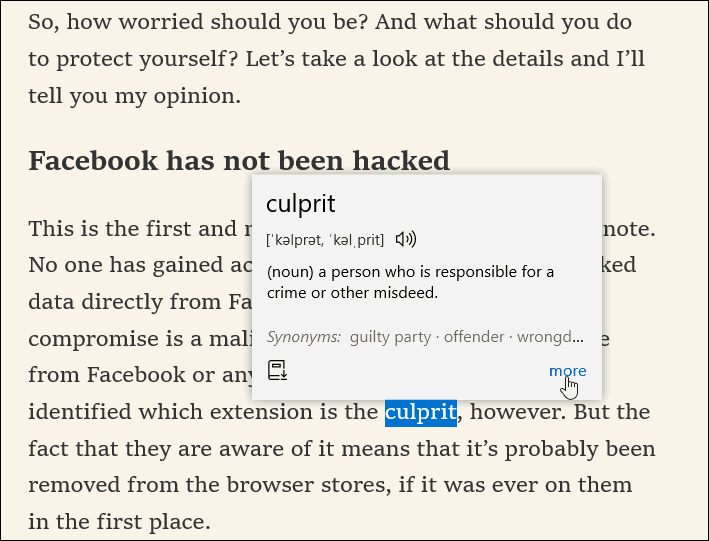
หากคุณต้องการข้อมูลเพิ่มเติมคลิกที่ลิงก์“ เพิ่มเติม” ในกล่องคำจำกัดความ คำจำกัดความนี้จัดทำโดยพจนานุกรม Oxford คุณสมบัติพจนานุกรมใหม่มีประโยชน์อย่างยิ่งในขณะที่อ่าน eBook และ PDF
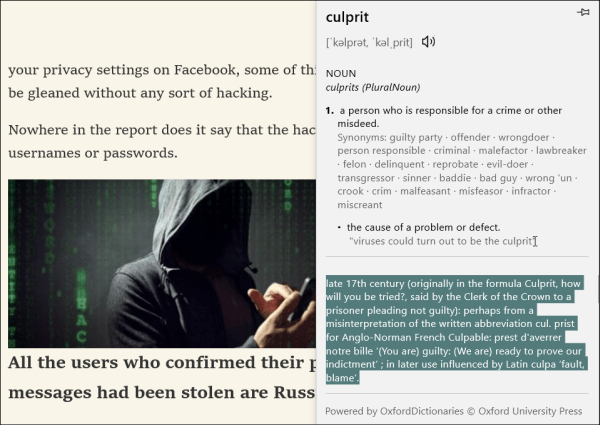
หากคุณไม่ได้ใช้ Microsoft Edge เป็นของคุณเบราว์เซอร์หลักจะคุ้มค่ากับการดูครั้งที่สอง หลังจากปีของการปรับปรุงและปรับปรุงมันมานานตั้งแต่วันแรกที่เปิดตัว การละเลยการจ้องมองในตอนแรกคือการขาดการสนับสนุนส่วนขยายของเบราว์เซอร์ แต่นั่นก็แก้ไขได้หลายรุ่นและตอนนี้ส่วนขยาย Edge มีส่วนของตัวเองใน Windows Store รวมส่วนขยายเบราว์เซอร์ยอดนิยมบางส่วนสำหรับ Chrome และ Firefox
ด้วยคุณลักษณะการสร้าง Windows 10 ใหม่แต่ละ MicrosoftEdge ปรับปรุงอย่างต่อเนื่อง และแม้ว่าคุณจะไม่ได้ยินเกี่ยวกับ Edge มากนัก แต่ก็ค่อนข้างดีรวมถึงการรองรับพจนานุกรมนี้ เราจะครอบคลุมคุณสมบัติใหม่ ๆ ของ Edge ที่เป็นประโยชน์อื่น ๆ อีกคุณสมบัติใหม่ที่ดีที่สุดและใหม่ที่ดีที่สุดคือความสามารถในการปิดการใช้งานสื่ออัตโนมัติบนเว็บไซต์ หากคุณมีฟีเจอร์ Edge ใหม่ที่ชื่นชอบเพียงแจ้งให้เราทราบ









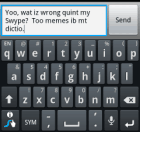
ทิ้งข้อความไว้